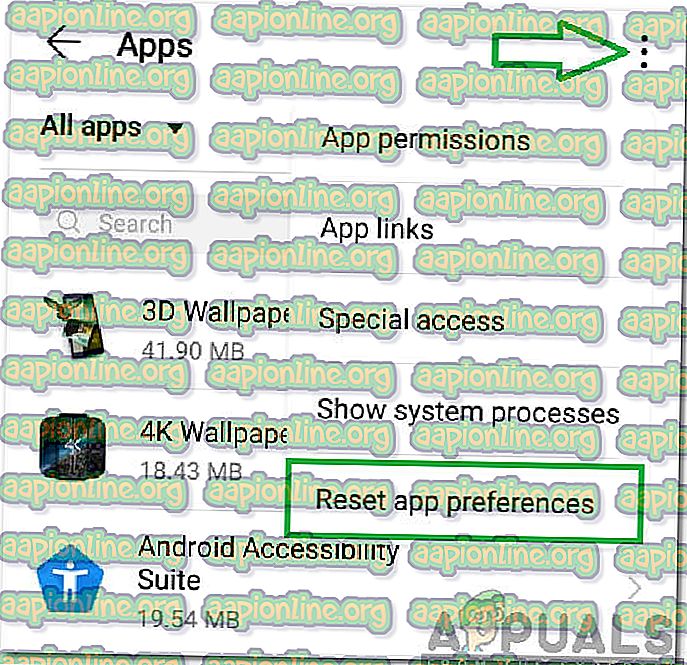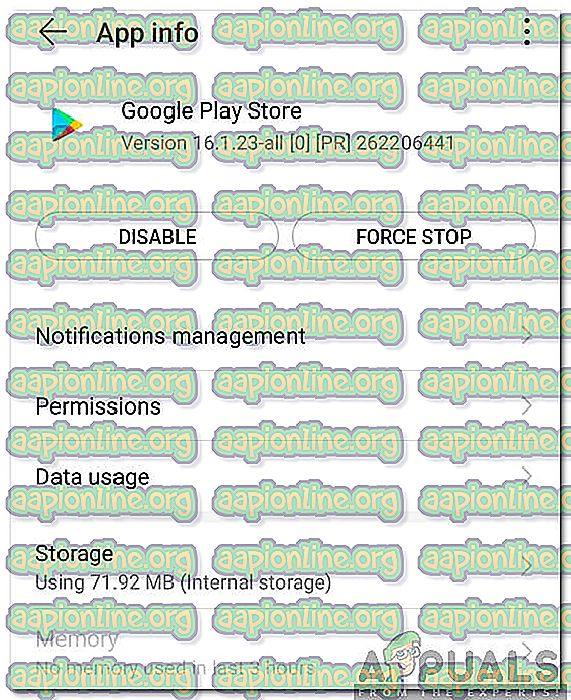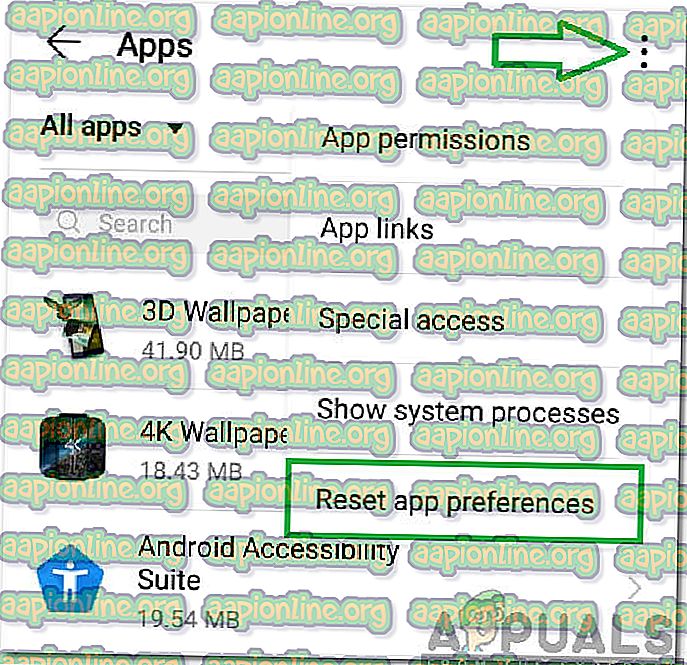Како исправити грешку „Није пронађена апликација за отварање УРЛ адресе“ на Андроиду?
Андроид је један од најпопуларнијих мобилних оперативних система који је развио и дистрибуирао Гоогле. Заснован је на Линук кернелу и неком другом софтверу отвореног извора. Софтвер је први пут представљен 2007. године, а последња стабилна верзија је Андроид Пие (Андроид 9) који је објављен 2018. Андроид има корисничку базу од више од 2 милијарде људи.

Недавно је било много извештаја о грешци „ Није пронађена апликација за отварање УРЛ-а “ на Андроид телефонима и ова грешка не дозвољава кориснику да отвори УРЛ. У овом ћемо чланку разговарати о неким разлозима због којих се ова грешка покреће и пружити одржива рјешења за њено потпуно искорјењивање. Обавезно пратите водич пажљиво и тачно како бисте избегли сукобе.
Шта узрокује грешку „Није пронађена апликација за отварање УРЛ-а“?
Након што смо добили бројне извештаје више корисника, одлучили смо да истражимо проблем и развили смо сет решења да га у потпуности решимо. Такође смо размотрили разлоге због којих би се могло покренути и набројали их на следећи начин.
- Преференцес Глитцх: У Андроиду постоји функција која омогућава корисницима да конфигуришу апликацију која им се преферира приликом отварања одређене врсте веза. Ова функција, међутим, има грешку која покреће грешку „Није пронађена апликација за отварање УРЛ-а“.
- Апликација је онемогућена: у неким случајевима корисник је могао онемогућити одређене системске апликације ради уштеде батерије или простора, међутим, ово може завршити поновно покретање ако је апликација саставни део оперативног система. Неке апликације, као што су Гоогле Плаи продавница и прегледач, не треба да буду онемогућене јер су саставни део многих системских функција.
Сада када имате основно разумевање природе проблема, прећи ћемо ка решењима.
Решење 1: Провера за особе са инвалидитетом
Постоје одређене апликације које су унапред инсталиране са мобилним уређајима, неке од њих су саставни део стабилности оперативног система. Стога ћемо у овом кораку проверити да ли су онемогућене системске апликације. За то:
- Повуците таблу са обавештењима и кликните на дугме са подешавањима.

- Померите се према доле и одаберите опцију „ Апликације “.

Напомена: Ова поставка можда се налази у опцији "Батерија" за неке мобилне уређаје.
- Кликните на опцију „ Управитељ апликација “.
Напомена: Ако подешавање „Управитељ апликација“ нема, идите на „ Подешавања> Апликације “ и ручно омогућите системске апликације.
- Проверите да ли је било која системска апликација, посебно „ Прегледач “ и „ Гоогле Плаи продавница “ онемогућена.
- Ако су оне онемогућене, кликните на прекидач да бисте их омогућили.
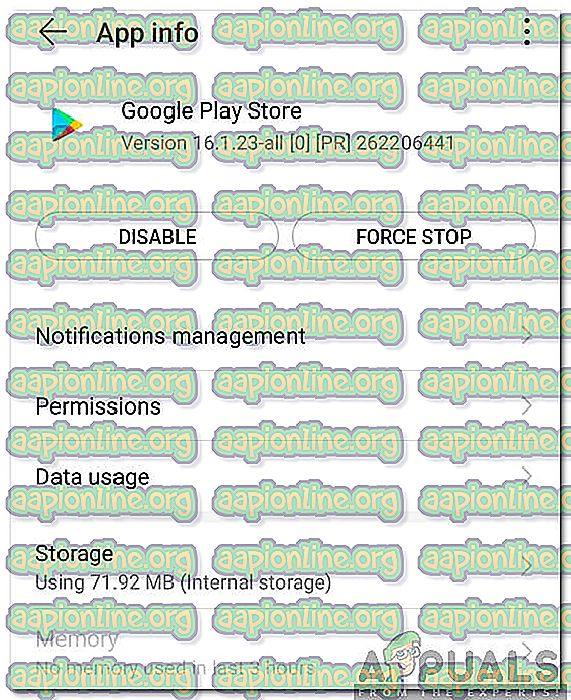
- Након што омогућите апликације, проверите да ли се проблем и даље наставља.
Решење 2: Ресетовање подешавања система
Андроид има функцију која омогућава кориснику да одабере одређену апликацију за отварање одређене врсте веза. Ова функција понекад може узроковати проблеме током отварања УРЛ-ова. Стога ћемо у овом кораку ресетовати системске поставке. За то:
- Повуците таблу са обавештењима и кликните на дугме са подешавањима .

- Померите се према доле и одаберите опцију „ Апликације “.

- Кликните на „ Три тачке “ у горњем десном углу.
- Изаберите „ Ресетујте подешавања апликације “ и проверите да ли се проблем и даље наставља.